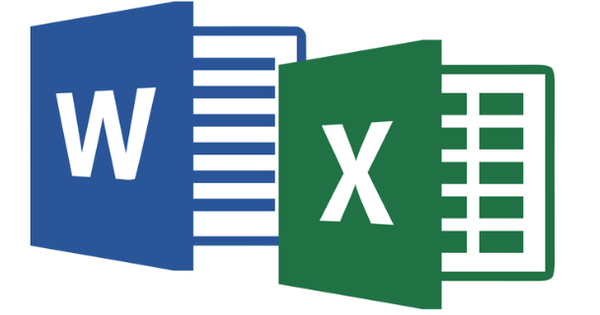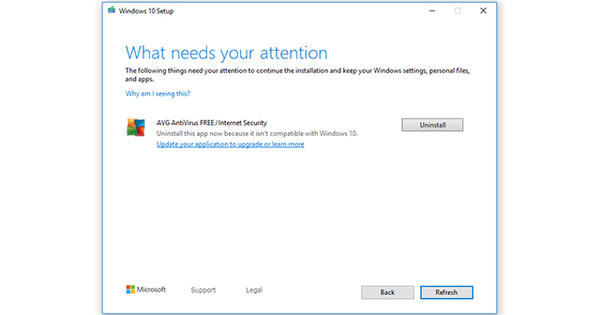உங்கள் விண்டோஸ் சிஸ்டத்துடன் உபுண்டுவை நிறுவும் டூயல்பூட் சிஸ்டம் ஒரு ஸ்னாப். இருப்பினும், உபுண்டு நீங்கள் லினக்ஸ் விநியோகத்தை விண்டோஸின் அதே இயக்ககத்தில் வைக்க விரும்புகிறீர்கள் என்று கருதுகிறது. உங்கள் கணினியில் இரண்டு டிரைவ்கள் இருந்தால் என்ன செய்வது? பின்னர் நீங்கள் என்ன செய்கிறீர்கள் என்பதை நீங்கள் அறிந்திருக்க வேண்டும்.
01 பயாஸில் பூட் ஆர்டர்

முதலில், BIOS இல் உங்கள் வட்டுகளின் சரியான துவக்க வரிசையை நாங்கள் தீர்மானிக்கிறோம். முதலில் நீங்கள் உபுண்டுவை நிறுவும் ஆப்டிகல் டிரைவ் அல்லது யூ.எஸ்.பி ஸ்டிக், பிறகு உபுண்டுவை நிறுவ விரும்பும் ஹார்ட் டிரைவ், மூன்றாவதாக விண்டோஸ் கொண்ட ஹார்ட் டிரைவ். இது நிறுவல் சீராக தொடங்குவது மட்டுமல்லாமல், நிறுவலுக்குப் பிறகு உபுண்டு மற்றும் விண்டோஸுக்கு இடையேயான தேர்வுடன் உபுண்டுவின் துவக்க மெனுவைப் பார்ப்பதையும் இது உறுதி செய்கிறது. நீங்கள் யூ.எஸ்.பி ஸ்டிக்கைப் பயன்படுத்தினால், முதலில் உங்கள் பயாஸில் துவக்க வரிசையை சரிசெய்யும் முன் அதை கணினியில் செருகவும்.
02 உபுண்டுவை துவக்குகிறது

உபுண்டுவின் நிறுவல் கோப்புகளுடன் ஒரு நடுத்தர (துவக்கக்கூடிய குறுவட்டு அல்லது USB ஸ்டிக்) நமக்குத் தேவை. www.ubuntu.com இலிருந்து ISO கோப்பை பதிவிறக்கம் செய்து எரிப்பதன் மூலம் நீங்கள் ஒரு சிடியை உருவாக்குகிறீர்கள். துவக்கக்கூடிய USB ஸ்டிக்கை எவ்வாறு உருவாக்குவது என்பது இங்கே. இப்போது நீங்கள் உருவாக்கிய மீடியாவிலிருந்து துவக்கவும். உபுண்டுவின் டெஸ்க்டாப் கிடைக்கும். இணைப்புகளை மொழியாகத் தேர்ந்தெடுக்கவும் டச்சு. பின்னர் கிளிக் செய்யவும் உபுண்டுவை நிறுவவும். கீழே நீங்கள் நிறுவலில் எவ்வளவு தூரம் இருக்கிறீர்கள் என்பதை புள்ளிகளில் இருந்து பார்க்கலாம். உபுண்டு உங்களுக்கானதா என்று உங்களுக்குத் தெரியாவிட்டால், கிளிக் செய்யவும் உபுண்டுவை முயற்சிக்கவும்.
03 தயாரிப்பு

அடுத்த கட்டத்தில், நிறுவி உங்கள் கணினி நிறுவலை முடிக்க சில அடிப்படைத் தேவைகளைப் பூர்த்திசெய்கிறதா என்பதைச் சரிபார்க்கிறது: உங்களுக்கு போதுமான இலவச வட்டு இடம் தேவை, உங்கள் கணினி மின்சக்தியுடன் இணைக்கப்பட்டிருக்க வேண்டும் (இல்லையெனில், பேட்டரியின் பேட்டரி இருந்தால் நீங்கள் முழுமையடையாமல் நிறுவப்படுவீர்கள். உங்கள் மடிக்கணினி தீர்ந்துவிட்டது) நீங்கள் இணையத்துடன் இணைக்கப்பட வேண்டும். இரண்டையும் டிக் செய்யவும் நிறுவலின் போது புதுப்பிப்புகளைப் பதிவிறக்கவும் என்றால் அன்று இந்த மூன்றாம் தரப்பு நிரல்களை நிறுவவும். கடைசி சரிபார்ப்பு எம்பி3கள் மற்றும் ஃப்ளாஷ் வீடியோக்களை நிறுவிய உடனேயே இயக்க அனுமதிக்கிறது. பின்னர் கிளிக் செய்யவும் மேலும்.

சி:, டி:, இ:, இசட்:
விண்டோஸில், உங்கள் ஹார்டு டிரைவ்கள் மற்றும் பிற சேமிப்பக ஊடகங்களின் பகிர்வுகளுக்கு C:, D:, E: மற்றும் பலவற்றின் மூலம் Z: என்று பெயரிடப்படுகிறது. டிரைவ் எழுத்துக்கள் A: மற்றும் B: வரலாற்று ரீதியாக நெகிழ் இயக்கிகளுக்காக ஒதுக்கப்பட்டுள்ளன, எனவே இனி பயன்படுத்தப்படாது. நீங்கள் இயங்கும் விண்டோஸ் சிஸ்டத்தின் பகிர்வு எப்போதும் C: என்று அழைக்கப்படுகிறது. D: மற்றும் E: பெரும்பாலும் எந்த DVD அல்லது CD-DROM டிரைவ்களுக்கும் ஒதுக்கப்படும், ஆனால் அவை இருக்க வேண்டியதில்லை. நெட்வொர்க் டிரைவ்கள் பெரும்பாலும் எழுத்துக்களின் முடிவில் டிரைவ் எழுத்துக்களைக் கொண்டிருக்கும்.
sda1, sdb5, mmcblk0p1, sr0
லினக்ஸில், பகிர்வுகளுக்கு தொடர்ச்சியான எழுத்துக்கள் வழங்கப்படுவதில்லை, ஆனால் மிகவும் சிக்கலான பெயர்கள். SATA டிரைவ்கள், SSDகள் மற்றும் USB ஸ்டிக்குகள் உள்ளிட்ட நவீன டிரைவ்கள் sda, sdb, sdc மற்றும் பல என பெயரிடப்பட்டுள்ளன. கார்டு ரீடரில் நீங்கள் செருகும் SD கார்டுக்கு mmcblk0 போன்ற பெயர் கொடுக்கப்பட்டுள்ளது. ஒரு பகிர்வுக்கு நீங்கள் வட்டில் ஒரு எண்ணைச் சேர்க்கிறீர்கள், எடுத்துக்காட்டாக sda1, மற்றும் SD கார்டுகளுக்கு mmcblk0p1 போன்ற மற்றொரு p உள்ளது. ஆப்டிகல் டிரைவிற்கு மற்றொரு பெயர் கொடுக்கப்பட்டுள்ளது, எடுத்துக்காட்டாக sr0.
04 நிறுவல் வகை

அடுத்த திரை சற்று தவறானது. உபுண்டு உங்கள் ஹார்டு டிரைவ்களில் ஒன்றில் விண்டோஸ் இருப்பதை கவனித்து, அதற்கு அடுத்ததாக உபுண்டுவை நிறுவ பரிந்துரைக்கிறது. இருப்பினும், நீங்கள் அந்த இயல்புநிலை விருப்பத்தைத் தேர்வுசெய்தால், உபுண்டு விண்டோஸின் அதே இயக்ககத்தில் முடிவடையும். அடுத்த விருப்பம் விண்டோஸை உபுண்டுவுடன் மாற்றுவது, ஆனால் நாங்கள் அதை விரும்பவில்லை. இரண்டு விருப்பங்களும் உங்கள் கணினியில் ஒரே ஒரு ஹார்ட் டிரைவைக் கொண்டிருப்பதாகக் கருதுகிறது. எனவே இதை தேர்வு செய்யவும் வேறு ஏதாவது மற்றும் கிளிக் செய்யவும் மேலும். உபுண்டுவிற்கு நீங்கள் பயன்படுத்த விரும்பும் வட்டுகள் மற்றும் பகிர்வுகளின் மீது இது உங்களுக்கு முழு சுதந்திரத்தை அளிக்கிறது.